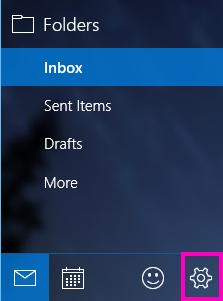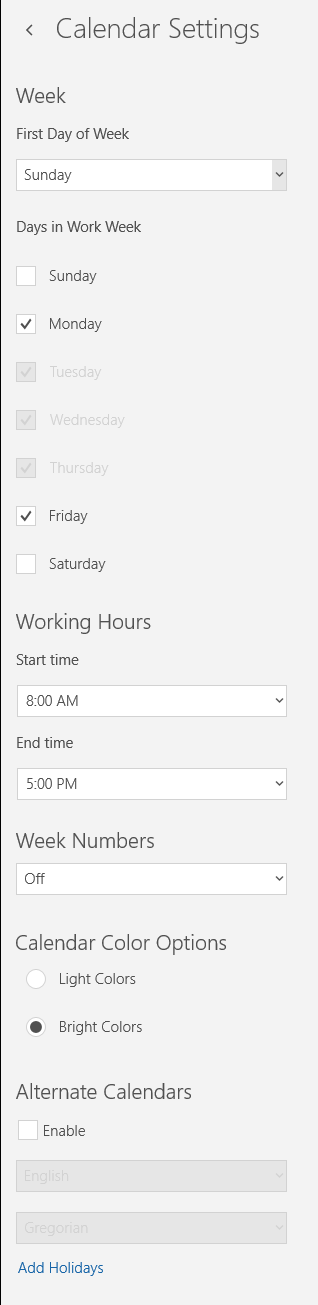Примітка.: Ця стаття зробила свою роботу та скоро буде видалена. Щоб не з’являлися повідомлення "Сторінку не знайдено", ми видаляємо посилання, про які знаємо. Якщо ви створили посилання на цю сторінку, видаліть їх. Так ми разом зробимо Інтернет кращим.
Коли Календар для Windows 10 відкривається вперше, відображається стандартне подання цілого місяця. Якщо потрібно змінити подання, можна використати варіанти " день", "тиждень "," тиждень", " місяць" або " рік ", щоб переходити між різними поданнями. Щоб зробити це, просто клацніть потрібне подання у верхньому правому куті сторінки, а календар автоматично перейде до цього подання.
Докладні відомості про подання
-
Подання "день": подання "день" відображає один день за замовчуванням. Якщо клацнути стрілку вниз поруч із пунктом день, можна вибрати для перегляду 1, 2, 3, 4, 5 або 6 днів одночасно.
-
Робочий тиждень. Відображаються дні, визначені як робочі.
-
Тиждень. Відображаються сім днів, починаючи з вибраного як перший день тижня в настройках.
-
Місяць: подання місяця відображає календарний місяць за замовчуванням. Прокручуючи вниз, ви можете переглядати п'ять тижнів одночасно.
-
Рік: у поданні «рік» відображається цілий календарний рік із першого погляду. Ви не можете переглядати зустрічі або події в поданні "рік".
Змінення настройок подання
У деяких поданнях є параметри, які можна змінити в області настройок.
-
Щоб змінити настройки подання, виберіть елемент Настройки
Примітка.: На телефоні або планшеті внизу сторінки виберіть піктограму з трьома крапками, щоб відкрити меню Настройки.
-
Виберіть пункт Настройки календаря.
-
У полі Перший день тижня можна вибрати будь-який день, а в розділі Дні в робочому тижні – будь-які п’ять днів. Крім того, можна настроїти робочий час і вибрати, чи потрібно відображати номери тижнів у календарі. Нарешті, ви можете вибрати світлі кольори або яскраві кольори для кольорів календаря, а також ввімкнути альтернативні календарі, наприклад Китайський місячний календар або календар персидського Хіджра.
-
Настроївши потрібні параметри, клацніть будь-де в Календарі. Зміни буде збережено автоматично.
Додаткові відомості
.